Werbung
Verwandeln Sie einen billigen Raspberry Pi in einen netzwerkweiten Werbeblocker. Wenn Sie es satt haben, dass AdBlock Plus Ihren Browser verlangsamt, ist diese DNS-basierte Option eine großartige Alternative, die auf jedem Gerät funktioniert. Im Gegensatz zu anderen Lösungen filtert dies das Web, bevor es auf Ihr Gerät gelangt. Dies bedeutet, dass Sie Anzeigen auf Ihrem iPad oder Android blockieren können, ohne dass ein Jailbreak oder Rooting erforderlich ist.
Eine Firma namens AdTrap AdTrap ist eine kleine weiße Box, die alle Anzeigen aus dem Internet für 139 US-Dollar blockiertWie viel wären Sie bereit, für ein Internet ohne Werbung zu bezahlen? Lernen Sie AdTrap kennen, ein neues Gerät, das verspricht, alle Online-Anzeigen auf Ihrem Computer oder auf Ihrem Handy zu blockieren. Weiterlesen verkauft a kleine weiße Box, die Werbung blockiert AdTrap ist eine kleine weiße Box, die alle Anzeigen aus dem Internet für 139 US-Dollar blockiertWie viel wären Sie bereit, für ein Internet ohne Werbung zu bezahlen? Lernen Sie AdTrap kennen, ein neues Gerät, das verspricht, alle Online-Anzeigen auf Ihrem Computer oder auf Ihrem Handy zu blockieren. Weiterlesen für 129 US-Dollar, aber Sie sollten es nicht kaufen - ein Raspberry Pi für 35 US-Dollar und eine SD-Karte sind alles, was Sie benötigen, um für jedes Gerät in Ihrem Netzwerk einen eigenen Hardware-Werbeblocker zu erstellen. Hier ist, warum Pi-Hole eine bessere Idee als Browsererweiterungen ist und wie man es einrichtet.
Um es schnell zusammenzufassen, müssen Sie drei Dinge tun:
- Installieren Sie eine neue Version von Raspbian auf Ihrem Raspberry Pi.
- Führen Sie das folgende Skript aus:
locken -s https://raw.githubusercontent.com/jacobsalmela/pi-hole/master/automated%20install/basic-install.sh" | Bash - Richten Sie Ihre Geräte so ein, dass die IP-Adresse Ihres Raspberry Pi als DNS-Server verwendet wird.
Sie wissen nicht, was dies bedeutet oder warum Sie PiHole überhaupt verwenden möchten? Lesen Sie weiter - ich kann es erklären.
Warum nicht einfach AdBlock verwenden? Oder die Hosts-Datei?
Es ist nicht intuitiv, aber AdBlock Plus und ähnliche Tools verlangsamen Ihren Browser tatsächlich. Diese Erweiterungen verwenden benutzerdefinierte Stylesheets, um Anzeigen zu entfernen. Dies bedeutet, dass jede Website, die Sie sich ansehen, im laufenden Betrieb bearbeitet wird. Dies ist mit Kosten verbunden.
"Adblock, Noscript, Ghostery und andere Addons wie diese verursachen 90% der Probleme, die wir in den Foren sehen", sagte einer Chrome-Entwickler Fügen Sie bei Reddit hinzu, dass solche Erweiterungen die Speichernutzung zwischen 10 und 30 Prozent und die Ladezeiten von Seiten um 15 bis 50 Prozent erhöhen.

Dies summiert sich schnell, weshalb einige Power-User Verwenden Sie die Hosts-Datei Was ist die Windows-Hostdatei? Und 6 überraschende Möglichkeiten, es zu benutzenIn der Windows-Hosts-Datei können Sie definieren, welche Domainnamen (Websites) mit welchen IP-Adressen verknüpft sind. Es hat Vorrang vor Ihren DNS-Servern, sodass Ihre DNS-Server möglicherweise sagen, dass facebook.com mit... verknüpft ist. Weiterlesen stattdessen Anzeigen blockieren. Dieser Ansatz ist besser, da verhindert wird, dass bekannte Ad-Server jemals auf Ihren Computer geladen werden, sodass Ihr Browser keine Anzeigen entfernen muss. Der Nachteil: Es gibt buchstäblich Tausende von Ad-Servern, und diese Listen müssen auf allen Ihren Geräten gepflegt und aktualisiert werden. Und dann gibt es mobile Geräte, auf denen Sie die Hosts-Datei nicht einfach bearbeiten können, ohne Rooting oder Jailbreaking durchzuführen.
Pi-Loch läuft auf einem dedizierten Raspberry Pi, was bedeutet, dass Sie ihn nur einmal einrichten müssen. Es ist einfach zu installieren und kann sich mithilfe mehrerer der bekanntesten Listen von Anzeigen- und Malware-Servern im Web selbst aktualisieren. Lass es uns einrichten.
1. Installieren Sie eine neue Kopie von Raspian

Jacob Salmela, der Mann hinter PiHole, empfiehlt eine Neuinstallation von Raspbian vor dem Einrichten. Wenn Sie noch nie ein Betriebssystem für den Pi installiert haben, machen Sie sich keine Sorgen: Der Vorgang ist einfach.
Zuerst, Laden Sie Raspbian von RaspberryPi.org herunter. Als nächstes müssen Sie die IMG-Datei auf Ihre SD-Karte schreiben (dadurch wird alles gelöscht, was sich auf Ihrer SD befindet. Sichern Sie daher zuerst alle wichtigen Daten). Wie dies geschieht, hängt vom Betriebssystem Ihres Computers ab:
- Windows-Benutzer: Verwenden Win32 Disk Imager
- Mac-Benutzer: Verwenden Pi Füller
- Linux-Benutzer: Verwenden die Anweisungen zur Eingabeaufforderung angeboten von RaspberryPi.org.
Verwenden Sie das entsprechende Tool, um Raspbian auf Ihre SD-Karte zu schreiben, und legen Sie dann Ihre SD-Karte in Ihren Pi ein. Verwenden ein Ethernet-Kabel, um Ihren Pi direkt mit Ihrem Router zu verbinden, und schließen Sie dann das Netzteil Ihres Pi an. Raspbian wird booten.
Dies ist ein guter Zeitpunkt, um die Einstellungen Ihres Routers zu öffnen und dem Raspberry Pi eine statische IP zuzuweisen. Die Vorgehensweise hängt von Ihrem Router ab. Weitere Informationen finden Sie in der Dokumentation (siehe „Statische DHCP-Reservierung“).
2. Führen Sie das Pi-Hole-Skript aus
Jetzt ist es Zeit, Pi-Hole selbst einzurichten. Wenn Sie einen Monitor für Ihren Raspberry Pi haben, können Sie damit alles einrichten. Andernfalls müssen Sie SSH verwenden, um eine Verbindung herzustellen (dies ist wahrscheinlich einfacher).
Der Standardbenutzername und das Standardkennwort für Ihr Raspian-Setup sind:
- Benutzername: pi
- Passwort: Himbeere
Wenn Sie interessiert sind, werden nach dem ersten Anmelden Anweisungen zum Ändern dieses Kennworts angezeigt.
Es gibt einfache Möglichkeiten, SSH in Windows zu verwenden 4 einfache Möglichkeiten zur Verwendung von SSH unter WindowsSSH ist die De-facto-Lösung für den sicheren Zugriff auf Remote-Terminals unter Linux und anderen UNIX-ähnlichen Systemen. Wenn Sie einen Remote-SSH-Server haben, auf den Sie zugreifen möchten, müssen Sie einen SSH-Client herunterladen ... Weiterlesen ; Mac- und Linux-Benutzer müssen nur die Terminal- / Eingabeaufforderung starten und dann diesen Befehl verwenden:
ssh [email protected]"IP.Adresse" wird natürlich durch die statische IP ersetzt, die Sie zuvor zugewiesen haben.
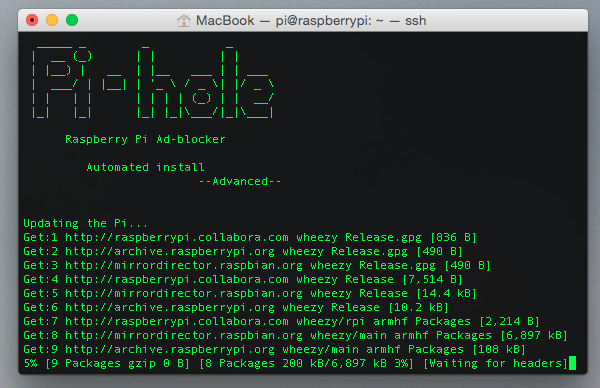
Nachdem Sie sich angemeldet haben, müssen Sie nur noch den folgenden Befehl ausführen:
locken -s " https://raw.githubusercontent.com/jacobsalmela/pi-hole/master/automated%20install/basic-install.sh" | BashDies wird heruntergeladen das automatisierte Pi-Hole-Installationsprogramm und starte es. Zusammenfassend wird dieses Skript:
- Aktualisieren Sie die Software Ihres Pi auf die neueste Version.
- Installieren Sie einen DNS-Dienst und einen Webserver
- Ändern Sie die Einstellungen für diese beiden Programme
- Laden Sie Listen bekannter Adware-Server von 7 verschiedenen Websites herunter.
Lehnen Sie sich zurück und beobachten Sie den Prozess - er erklärt jeden Schritt im weiteren Verlauf. Sobald dies erledigt ist, sind wir fast fertig.
3. Richten Sie Ihre Geräte für die Verwendung von PiHole ein
Nachdem Ihr PiHole eingerichtet ist, müssen Sie nur noch eines tun: Richten Sie Ihre Geräte darauf. Wir haben es Ihnen gezeigt So ändern Sie Ihre DNS-Einstellungen So ändern Sie Ihre DNS-Server und verbessern die InternetsicherheitStellen Sie sich das vor - Sie wachen eines schönen Morgens auf, gießen sich eine Tasse Kaffee ein und setzen sich dann an Ihren Computer, um mit Ihrer Arbeit für den Tag zu beginnen. Bevor Sie tatsächlich bekommen ... Weiterlesen , aber hier ist ein kurzer Überblick über die Methode für jede Hauptplattform. Beachten Sie, dass diese Einstellungen alle für Ihr lokales Netzwerk spezifisch sind. Wenn Sie also manchmal zwischen einer drahtlosen und einer drahtgebundenen Verbindung wechseln, müssen Sie diese möglicherweise zweimal einrichten.
Ändern Ihres Windows DNS-Servers
Gehen Sie zur Systemsteuerung und suchen Sie nach „Adaptereinstellungen ändern“. Klicken Sie mit der rechten Maustaste auf die Verbindung, die Sie gerade verwenden, und klicken Sie dann auf "Eigenschaften".
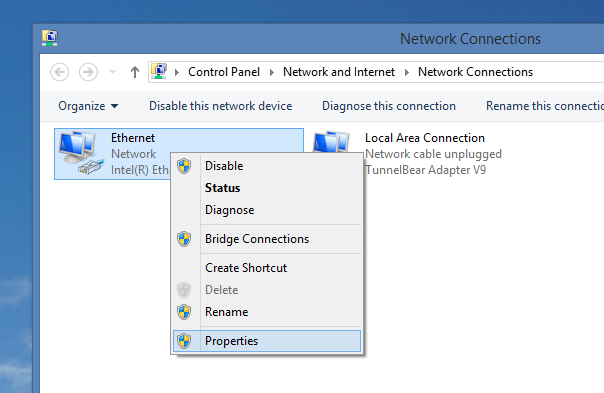
Klicken Sie auf "Internet Protocol Version 4" und dann erneut auf "Eigenschaften".
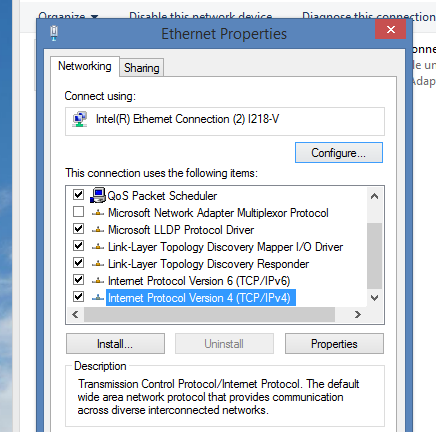
Klicken Sie nun auf "Folgende DNS-Server verwenden".
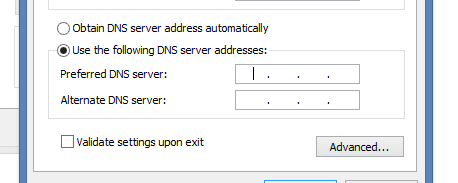
Geben Sie die IP-Adresse Ihres Pi als primären (ersten) DNS-Server und 8.8.8.8 (Googles DNS-Dienst, falls etwas schief geht) als sekundären Server an.
Ändern Ihres Mac DNS-Servers
Gehen Sie zum Bereich "Einstellungen" Ihres Mac und klicken Sie auf "Netzwerk". Klicken Sie im linken Bereich auf Ihre aktuelle Verbindung und dann unten rechts auf die Schaltfläche „Erweitert“. Klicken Sie auf "DNS" und Sie sehen den folgenden Bildschirm:
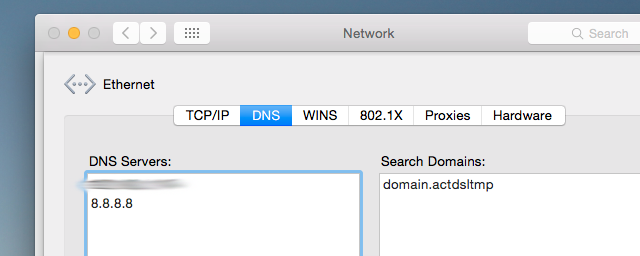
Geben Sie die IP-Adresse Ihres Pi als primären (obersten) DNS-Server und 8.8.8.8 (Googles DNS-Dienst, falls etwas schief geht) als Backup an.
Ändern Ihres Android DNS-Servers
Gehen Sie zum Einstellungsbildschirm Ihres Android und tippen und halten Sie Ihr aktuelles WiFi-Netzwerk. Tippen Sie auf "Netzwerk ändern", wenn die Option angezeigt wird, und anschließend auf "Erweiterte Optionen anzeigen". Sie sehen einen Bildschirm wie diesen:
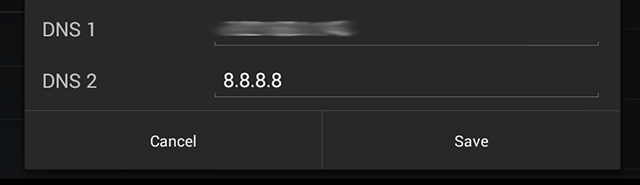
Am unteren Bildschirmrand können Sie zwei DNS-Server einstellen. Geben Sie die IP-Adresse Ihres Pi als DNS 1 und 8.8.8.8 (Googles DNS-Dienst, falls etwas schief geht) als DNS 2 an.
Ändern Ihres iPhone- oder iPad-DNS-Servers
Gehen Sie zu den Einstellungen Ihres Geräts und dann zum WLAN. Klicken Sie neben Ihrem Heimnetzwerk auf die Schaltfläche "i", um weitere Optionen aufzurufen. Hier sehen Sie die
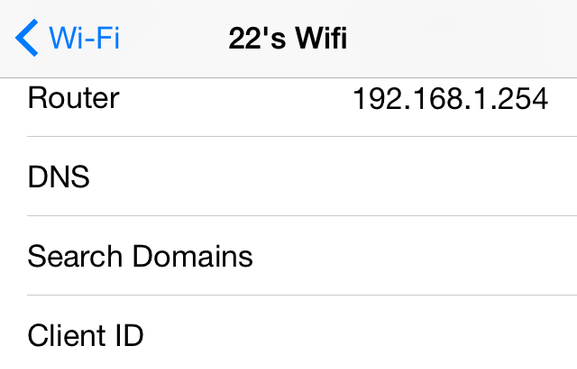
Geben Sie die IP-Adresse Ihres Pi an, gefolgt von einem Komma, gefolgt von 8.8.8.8 (Googles DNS-Dienst, falls etwas schief geht).
(Linux-Benutzer: Es gibt einfach zu viele Distributionen und Desktop-Umgebungen, als dass ich Sie gut behandeln könnte, und ich wette, Sie alle wissen sowieso, wie man DNS-Einstellungen ändert).
Wie gut funktioniert es?
In unseren Tests lässt dieses Setup nicht viele Text- oder Image-Anzeigen durch. Selbst große Videoseiten wie YouTube zeigen keine Anzeigen mehr, sobald dies eingerichtet ist.
Das heißt nicht, dass überhaupt keine Werbung durchkommt: Streaming-Musikdienste wie Pandora, Spotify und Rdio haben in unseren Tests weiterhin Anzeigen geschaltet. Jacob Salmela selbst kämpfte, als er versuchte, Hulu-Anzeigen zu blockieren Mit diesem Setup scheinen Medienanzeigen ein völlig anderes Biest zu sein. Aber die Arbeit geht weiter.
Trotzdem ist das Web mit dieser Einrichtung ein sehr angenehmer Ort, und die Browserleistung ist im Vergleich zu AdBlock schlecht.
Blockiert Werbung nicht das Böse oder so?
Das Blockieren von Anzeigen ist etwas, worüber vernünftige Leute nicht einverstanden sind. Mein Freund Mihir denkt nach Publisher müssen aufhören, über AdBlock zu jammern Publisher müssen aufhören, über Adblock zu jammernDas Blockieren von Werbung scheint aus einem einfachen Grund eine natürliche Option für jeden Verbraucher zu sein: Es ist eine einfache Möglichkeit, Ärger zu beseitigen. Weiterlesen ; Ein anderer Freund, Matt, denkt nach AdBlock muss sterben, um den Journalismus, wie wir ihn kennen, zu retten Es geht um Ethik beim Diebstahl von Spieljournalismus: Warum AdBlock sterben mussEin einfaches, kostenloses Browser-Plugin hat Joystiq getötet - und ruiniert das Internet. Weiterlesen . Als Journalist beunruhigen mich natürlich die ethischen Auswirkungen des Blockierens von Anzeigen, aber als Technologe finde ich die Technologie hinter Pi-Hole einfach faszinierend.
In diesem Artikel geht es mehr um die coole Technologie, die das Blockieren von Anzeigen ermöglicht, als um die ethischen Auswirkungen, und ich verstehe, dass es dort eine Menge Heuchelei gibt. Aber Pi-Hole ist so cool und ich konnte nicht anders, als es mit Ihnen zu teilen. Ernsthaft: Lesen Sie mehr darüber, wie PiHole funktioniertund Sie werden sehen, warum ich es für brillant halte - auch wenn die Ethik des Blockierens von Anzeigen bestenfalls trübe ist. Ich hoffe, wenn nichts anderes, lehrt Sie dies ein wenig darüber, wie DNS funktioniert.
Bildnachweis: Kanone feuert einen Schuss ab Über Shutterstock
Justin Pot ist ein Technologiejournalist mit Sitz in Portland, Oregon. Er liebt Technologie, Menschen und Natur - und versucht, alle drei zu genießen, wann immer es möglich ist. Sie können jetzt mit Justin auf Twitter chatten.